Отправляйте видеосообщения FaceTime в iOS 17 на iPhone и iPad
Как это неприятно, когда вы хотите весело поговорить с друзьями или близкими, но они не отвечают на ваш звонок FaceTime! Более того, это разочарование перерастает в гнев, когда близкие не отвечают на ваши звонки даже после того, как вы попробовали несколько раз. Есть ли способ смягчить этот гнев чем-то, что позволит вам выразить свое сердце, даже если ваши друзья не могут связаться с вами по FaceTime? Войдите в iOS 17, и именно для этой цели у вас есть функция под названием «Видеосообщение». Звучит круто, не так ли? Читайте дальше, чтобы узнать, как отправлять видеосообщения FaceTime в iOS 17 на iPhone и iPad.
Оставляйте видеосообщения FaceTime в iOS 17 и iPadOS 17
Прежде чем двигаться дальше, давайте разберемся с некоторыми фундаментальными вопросами!
Что такое видеосообщение FaceTime и как оно работает?
Как ясно из самого названия, видеосообщение FaceTime призвано предложить вам возможность записать короткое видео и отправить его своему другу, если он не ответит на ваш звонок Facetime. Сохраните его на случай, если вы захотите поделиться чем-то в прямом эфире со своим другом, но, к сожалению, он недоступен для вас в FaceTime. Следовательно, вы можете воспользоваться этой функцией для записи видео и отправки его без каких-либо помех.
Эта функция не только дает вам возможность отправлять живые сообщения, но и гарантирует, что ваш друг не упустит удивительные моменты. Будь то хождение вашего возлюбленного, радостная игра в бинго или красивый пейзаж, который только что уловили ваши глаза, эта функция гарантирует, что вы сможете запечатлеть все вживую и отправить это — независимо от того, доступен ли кто-то или нет.
Кроме того, ваш друг сможет смотреть ваше видео в удобном для него темпе и даже сохранить его на память. Итак, в следующий раз, когда ваш близкий человек не сможет весело поговорить с вами по FaceTime, обязательно включите эту функцию.
Разрешено ли вам записывать как аудио, так и видеосообщения в FaceTime?
При записи сообщений FaceTime на iPhone у вас есть возможность отправлять как аудио-, так и видеосообщения. Если все, что вам нужно, это просто отправить обычное сообщение, аудиоформат подойдет лучше. Однако, если вы хотите отправить захватывающее сообщение, украшенное классными фильтрами, наклейками и даже Memoji, видеосообщение может стать идеальным фоном.
Кто может отправить вам видеосообщение FaceTime?
Проще говоря, любой может отправить вам видеосообщение, независимо от того, сохранен его контакт в вашем списке или нет. Хотя эта функция предназначена для устранения любых нежелательных препятствий, которые могут возникнуть на пути общения, в некоторых случаях она может вызвать головную боль. Особенно, когда малоизвестные люди начинают забрасывать вас откровенными или деликатными видеосообщениями.
Угадайте, что, вероятно, учитывая именно этот аспект, Apple представила функцию «Предупреждение о конфиденциальном контенте» в iOS 17. Когда она включена, она обнаруживает обнаженные фотографии/видео и автоматически размывает их, чтобы вы могли держать их под контролем.
Есть ли какая-то загвоздка, о которой вам следует помнить?
Многим из вас может быть интересно, есть ли какая-нибудь загвоздка, связанная с этой функцией. Имейте в виду, что возможность отправить сообщение FaceTime отображается только в том случае, если кто-то не может принять ваш звонок. Да, вы правильно прочитали! Вы не найдете кнопку «Записать видео», если кто-то отклонил ваш звонок после того, как он был принят.
Хотя это неудобство не станет препятствием для сделки, вам лучше его записать.
Каковы требования для отправки видеосообщения FaceTime?
Для видеосообщения FaceTime требуются iOS 17 и iPadOS 17. Поэтому убедитесь, что на вашем устройстве установлена поддерживаемая версия операционной системы. Также убедитесь, что на устройствах ваших друзей установлена последняя версия iOS/iPadOS. В противном случае они не смогут получать ваши видеосообщения.
Как записывать и отправлять видеосообщения FaceTime на iOS 17
- Если ваш вызов Facetime остается без ответа, на вашем экране появится несколько вариантов, таких как «Позвонить еще раз» или «Закрыть и записать видео». Просто нажмите на Запись видео возможность начать видеозапись, за которой последует обратный отсчет. 3..2…1…
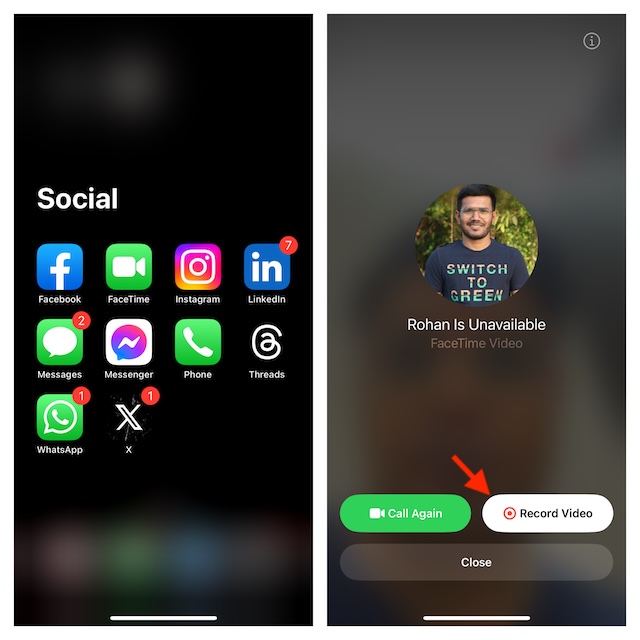
- Если вы хочу оживить вашей записи, вы можете нажать кнопку «Пауза», а затем нажать кнопку Значок эффектов внизу, чтобы погрузиться в фильтры, наклейки, формы, стикеры, веселые Memoji и многое другое. Не говоря уже о том, что вы также можете добавлять и накладывать текст поверх видеосообщения FaceTime.
- Если вы не хотите записывать запись на каком-либо этапе, вы можете нажать на Отмена на вершине.
- Обратите внимание на значок переворота камеры, доступный в правом нижнем углу, который позволяет вам переключаться между передней и задней камерами.
- Когда вы будете готовы, пришло время снять сообщение. Чтобы начать, нажмите кнопку Значок затвора записать все, что хочешь сейчас
- После того, как вы записали свое сообщение, нажмите на значок Останавливаться значок завершения.
- Если вы хотите просмотреть свою запись, нажмите на значок Играть икона. А если вы хотите что-то добавить, нажмите на Пересдать чтобы записать сообщение еще раз.
- Обратите внимание, что FaceTime также позволяет сохранять записанное сообщение. Для этого нажмите на Сохранить вариант в правом верхнем углу.
- Наконец, нажмите значок «Отправить», и все готово!
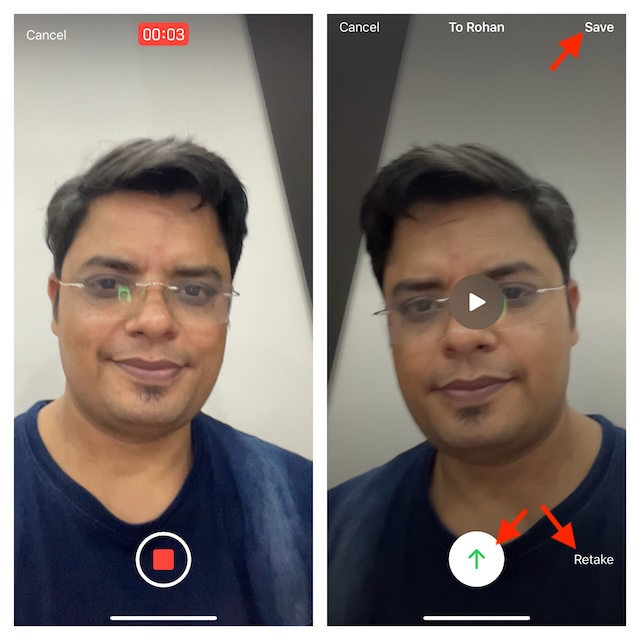
Просмотр и сохранение полученных видеосообщений FaceTime
Когда ваши близкие отправляют вам видеосообщение с милым щенком, и вы хотите сохранить сообщение, чтобы просмотреть его в удобное для вас время, вы можете сделать это без каких-либо хлопот.
- Откройте приложение FaceTime на своем iPhone или iPad.
- Нажмите на Уведомление о видеосообщении а затем нажмите значок «Воспроизвести», чтобы посмотреть видео.
- Теперь, в зависимости от ваших потребностей, вы можете отправить сообщение человеку или выполнить обратный вызов Facetime. И да, вы также можете нажать кнопку «Сохранить», чтобы сохранить видео.
Часто задаваемые вопросы
1. Что отличает FaceTime от остальных?
Благодаря глубокой интеграции с экосистемой Apple и множеству интересных функций, включая привлекательные Memoji, фильтры и стикеры, FaceTime выделяется среди остальных.
2. Каковы лучшие альтернативы FaceTime?
Skype и Zoom — две наиболее эффективные альтернативы FaceTime.
3. Могу ли я использовать FaceTime на Android и Windows?
Хотя вы не можете установить приложение FaceTime на устройствах сторонних производителей, вы можете присоединиться к видеоконференции FaceTime со своих устройств Android и Windows.
4. Почему Apple не разрешает FaceTime на Android или Windows?
У Apple есть привычка блокировать свои самые популярные вкусности для iDevices. Это довольно хитрая бизнес-стратегия, направленная на то, чтобы привлечь пользователей, живущих по другую сторону забора, к использованию iDevices.
Подведение итогов…
Вот и все! Итак, вот как вы можете записывать видеосообщения FaceTime в iOS 17 или iPadOS 17. Внимательно рассмотрев его, я должен сказать, что он покорит много сердец. Видеосообщения, уже признанные первоклассным приложением для видеоконференций не только для личных, но и для деловых целей, добавят пикантности вашему FaceTiming.
Читать далее: Как включить и использовать живую голосовую почту в iOS 17 на iPhone






